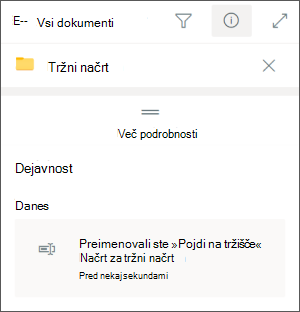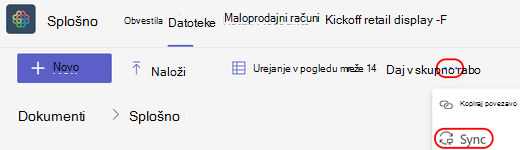Pošiljanje e-poštnega sporočila v kanal v aplikaciji Microsoft Teams
Če želite poslati e-poštno sporočilo v kanal v aplikaciji Teams, uporabite e-poštni naslov kanala. Ko je e-poštno sporočilo del kanala, lahko kdor koli odgovori nanj in začne pogovor.
Pošiljanje e-poštnega sporočila v kanal
Pojdite na ime kanala in izberite Več možnosti, da
Opombe:
-
To funkcijo mora vklopiti vaš skrbnik za IT. Poleg tega pošiljanje e-pošte v kanal ni na voljo, če uporabljate Teams kot del Office 365 Government programa.
-
Pri e-poštnih prilogah je na koncu imena datoteke prilepčen enoličen ID, ki podpira vnovične zahteve za prenos datotek z istim imenom. To je privzeto zato, da se izognete napakam zaradi trčenja imen. Zato ni zagotovljeno, da se imena datotek prilog, ko si jih ogledate v SharePointovi knjižnici, ujemajo z imeni prilog v izvirnem e-poštnem sporočilu. Če si želite ogledati e-pošto in imena izvirnih prilog, priporočamo, da izberete povezavo Ogled izvirne e-pošte v objavi v kanalu.
Odgovarjanje na e-poštno sporočilo v kanalu
Ko odgovorite na e-poštno sporočilo, poslano v kanal, je obravnavano kot odgovor na katero koli drugo objavo v kanalu. Če odgovorite na objavo v aplikaciji Teams, ne pošljete e-poštnega odgovora izvirnemu pošiljatelju. Vsi komentarji ali pogovori, ki jih imate o e-pošti v kanalu, niso vidni zunaj aplikacije Teams.
Ogled izvirnega e-poštnega sporočila
Včasih so e-poštna sporočila, poslana v kanal, prevelika za ogled pogovora. Če si želite e-poštno sporočilo ogledati v izvirni obliki zapisa, pod e-poštnim sporočilom v pogovoru izberite Ogled izvirne e-pošte.
Odpravljanje težav z e-poštnimi napakami
Spodaj je navedenih več razlogov, zakaj pošiljanje e-poštnega sporočila v kanal ne uspe:
-
Skrbnik za IT ne omogoči te funkcije. Za več informacij se obrnite na skrbnika. Vaš skrbnik lahko to funkcijo konfigurira tako, da uporabi integracijo e-pošte v nastavitvah organizacije v aplikaciji Teams.
-
Nastavitve kanala omejujejo, kdo lahko pošilja e-pošto, na primer nastavitev moderiranja kanala, ki je vklopljena. Pri lastniku ekipe ali moderatorju kanala preverite, ali imate dovoljenje za pošiljanje e-pošte v kanal.
-
V e-poštnem sporočilu je več kot 50 slik v vrstici.
-
E-poštno sporočilo ima več kot 20 datotečnih prilog.
-
E-poštno sporočilo ima prilogo, ki je večja od 10 MB.
-
E-pošta vključuje e-poštni naslov kanala kot del seznama prejemnikov. Prepričajte se, da se e-poštni naslov kanala uporablja neposredno.
-
Mapa SharePoint, povezana s kanalom, je bila izbrisana, preimenovana ali pa ni bila sinhronizirana. Če želite povrniti preimenovano mapo ali sinhronizirati mapo:
-
Pojdite v kanal in izberite Datoteke, >Prikaži dejanja
-
V zgornjem desnem kotu zaslona izberite Odpri podokno s podrobnostmi
-
V razdelku Dejavnost poiščite izvirno ime mape in nato preimenujte mapo z izvirnim imenom.
-
Če želite sinhronizirati mapo, pojdite na zavihek Datoteke v kanalu. Izberite Več možnosti
-
-
Zaščita pred neželeno pošto blokira e-pošto. Pri skrbniku za IT preverite, ali domena, uporabljena v e-poštnem naslovu, ni blokirana. Skrbnik mora tudi zagotoviti, da druge nastavitve upravljanja aplikacije Teams omogočajo pošiljanje e-pošte v kanal.
Opomba: Lažno predstavljanje e-pošte in domene ni podprto.
V prenosni napravi lahko preberete izvirno e-pošto, odgovorite nanje in si jo ogledate v kanalu. Če pa želite pridobiti e-poštni naslov kanala, morate pridobiti namizni ali spletni program.